
Სარჩევი:
- ავტორი John Day [email protected].
- Public 2024-01-30 10:19.
- ბოლოს შეცვლილი 2025-06-01 06:09.

ამ ინსტრუქციურად, ჩვენ გავაკეთებთ ამინდის სადგურს, რომელიც ზომავს ტემპერატურას, ჰაერის ტენიანობას და ნიადაგის ტენიანობას ჩვენი SLabs-32 დაფით, რომელიც ასევე აგზავნის ამ მონაცემებს კაიენის ღრუბელში მონაცემთა მოპოვებისთვის. ჩვენ ასევე ერთდროულად ვიღებთ მიმდინარე ამინდის ინფორმაციას ინტერნეტიდან და ვაჩვენებთ მას TFT ეკრანზე. ეს ყველაფერი კეთდება ერთი დაფის გამოყენებით, რაც SLabs-32 არის იდეალური დაფა IoT- ზე დაფუძნებული პროექტებისთვის.
საკუთარი SLabs-32- ის მისაღებად დააჭირეთ ქვემოთ მოცემულ ბმულს:
www.fabtolab.com/slabs-32
SLabs-32- ს აქვს 2 ბორტ პროცესორი, რომლებიც არის ESP8266 და Atmega328p. ეს დაფა აერთიანებს 32 ბიტიანი მიკროკონტროლერის L106 დამუშავების მაღალ შესაძლებლობებს და მრავალ GPIO- ს, რომელიც ხელმისაწვდომია HMI- სთვის Atmega328p- ზე. I2C როგორც ინტერპროცესორული კომუნიკაცია, Slabs-32 დაფა აადვილებს დამუშავების სიმძლავრისა და საკმარისი GPIO- ების კომბინაციას თქვენი კომპლექსური პროტოტიპირების საჭიროებისთვის.
ნაბიჯი 1: მასალების ჩამონათვალი
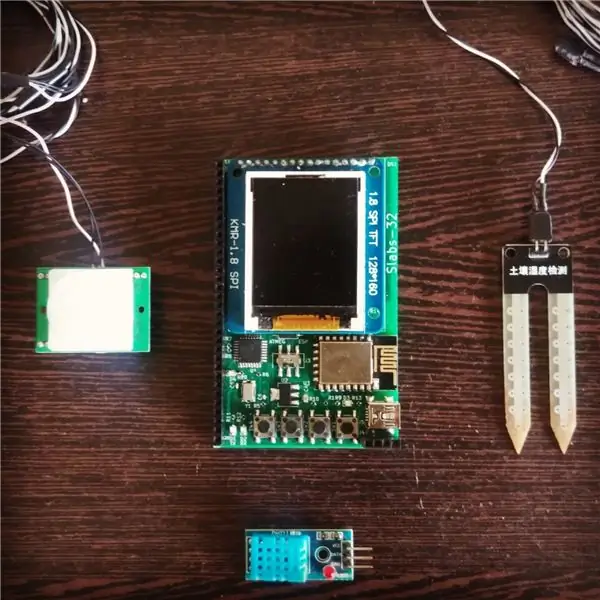
ამ პროექტისთვის დაგჭირდებათ:
- SLabs-32
- ტემპერატურისა და ტენიანობის სენსორი DHT 11
- ნიადაგის ტენიანობის სენსორი
- PIR სენსორი (სურვილისამებრ)
- Jumper Wires
ნაბიჯი 2: აპარატურის კავშირები
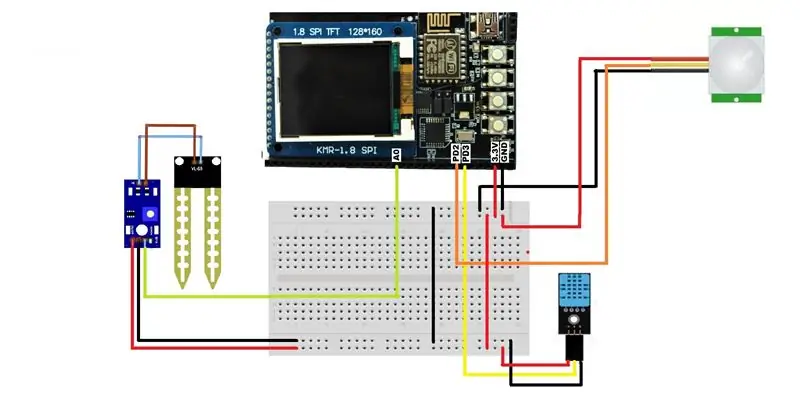
კავშირები ძალიან მარტივია. მიჰყევით ზემოთ მოცემულ მითითებებს და სქემის დიაგრამას და არ უნდა შეგექმნათ პრობლემები.
DHT11- ის დაკავშირება:
- Vcc pin SLabs-32- ის 3.3V გამომავალზე
- GND to SLabs-32- ის GND პინი
- მონაცემთა მიმაგრება 3 -მდე
ნიადაგის ტენიანობის სენსორის დაკავშირება:
- Vcc pin SLabs-32- ის 3.3V გამომავალზე
- GND to SLabs-32- ის GND პინი
- მონაცემთა მიმაგრება A0
PIR სენსორის დაკავშირება:
- Vcc pin SLabs-32- ის 3.3V გამომავალზე
- GND to SLabs-32- ის GND პინი
- მონაცემთა მიმაგრება 2 -მდე
ნიადაგის ტენიანობის სენსორის მონაცემების ამოღება შეიძლება იყოს ანალოგური ან ციფრული, ეს ჩვენი გადასაწყვეტია. ჩვენს შემთხვევაში, ჩვენ გამოვიყენეთ ანალოგური მონაცემების ამოღება.
ნაბიჯი 3: გააკეთეთ ანგარიში კაიანში
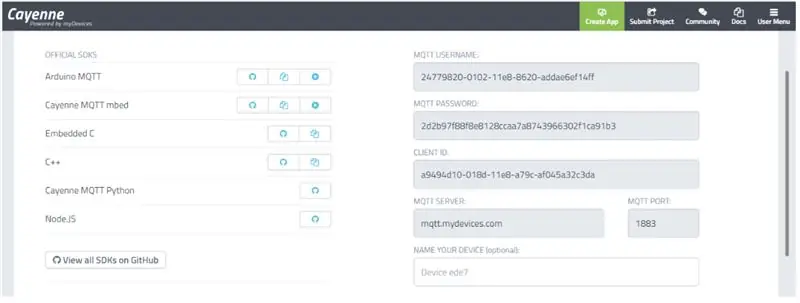
შექმენით ანგარიში კაიენში. ამისათვის გადადით ქვემოთ მოცემულ ბმულზე:
cayenne.mydevices.com/cayenne/login
დარეგისტრირდით ანგარიშზე და შეიყვანეთ თქვენი სახელი, ელ.ფოსტა და შექმენით პაროლი.
ანგარიშის შექმნის შემდეგ, თქვენ უნდა დაამატოთ თქვენი მოწყობილობა, რათა შესაძლებელი იყოს მისი წვდომა ონლაინ დაფაზე. თქვენი დაფის საშუალებით შეგიძლიათ დისტანციურად აკონტროლოთ და აკონტროლოთ თქვენი IoT მოწყობილობები.
კაიენი მხარს უჭერს მრავალ მოწყობილობას და ასევე სენსორების, გაფართოებების და გამააქტიურებლების სპექტრს.
ჩვენს პროექტში, ჩვენ ვირჩევთ "მოიტანე შენი ნივთები", რადგან ჩვენ ვიყენებთ პერსონალურ დაფას. მას შემდეგ რაც დააწკაპუნებთ მასზე გამოჩნდება "MQTT USERNAME", "MQTT PASSWORD" და "CLIENT ID" ყველა ეს რწმუნებათა სიგელი უნიკალურია და გამოიყენება თქვენი მოწყობილობის გამოსავლენად. დარწმუნდით, რომ გაითვალისწინეთ ეს, რადგან თქვენ უნდა გამოიყენოთ ეს პარამეტრები თქვენს კოდში.
ნაბიჯი 4: SLabs-32 პროგრამირება

ჩამოტვირთეთ ეს ნაბიჯები თანდართული ესკიზის ფაილები.
ფაილის გადმოტვირთვის შემდეგ გახსენით Esp8266 მოდულის ესკიზი და გააკეთეთ შემდეგი:
- შეიყვანეთ თქვენი WiFi სერთიფიკატები კოდში "SID " და "PASSWORD " ცვლადების რედაქტირებით
- შეიყვანეთ თქვენი MQTT მომხმარებლის სახელი და პაროლი, რომელიც მოწოდებულია კაიენის მიერ.
- შეიყვანეთ თქვენი კლიენტის ID, რომელიც მოწოდებულია კაიენის მიერ.
ამის დასრულების შემდეგ, ატვირთეთ კოდი როგორც Atmega 328p- ისთვის, ასევე Esp8266- ისთვის და დაიწყეთ თქვენი ამინდის სადგურის მუშაობა.
იმისათვის, რომ იცოდეთ SLabs-32 პროგრამირების შესახებ, დააჭირეთ ქვემოთ მოცემულ ბმულს:
startoonlabs.com/Getting%20started%20w%%…
ნაბიჯი 5: დაჯექით და დაისვენეთ
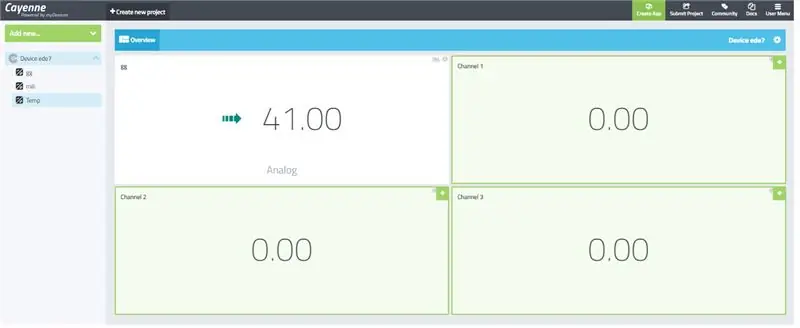
მას შემდეგ რაც ატვირთეთ კოდი, ის უნდა მუშაობდეს შეუფერხებლად. გახსენით თქვენი კაენის ანგარიში, რომ ნახოთ თქვენი სენსორის მნიშვნელობები პერიოდულად განახლდება. თქვენზეა დამოკიდებული როგორ გსურთ თქვენი კაიენის დაფის მორგება, სადემონსტრაციო მიზნებისთვის ჩვენ შევარჩიეთ მარტივი ვიჯეტი.
ეს ინსტრუქცია არის ქვემოთ მოცემული ინსტრუქციის გაგრძელება
ამინდის ვიჯეტის შექმნა 10 წუთზე ნაკლებ დროში
დარწმუნდით, რომ მოგვყევით უფრო მარტივი და სწრაფი IoT პროექტებისთვის.
რესურსები:
DHT11 ბიბლიოთეკა გამოიყენება:
DHT11
გირჩევთ:
პროფესიული ამინდის სადგური ESP8266 და ESP32 DIY გამოყენებით: 9 ნაბიჯი (სურათებით)

პროფესიონალური ამინდის სადგური ESP8266 და ESP32 DIY გამოყენებით: LineaMeteoStazione არის სრული ამინდის სადგური, რომელიც შეიძლება დაუკავშირდეს პროფესიონალ სენსორებს Sensirion– დან და Davis Instrument– ის კომპონენტებით (წვიმის საზომი, ანემომეტრი) პროექტი მიზნად ისახავს როგორც წვრილმანი ამინდის სადგურს, მაგრამ მოითხოვს მხოლოდ
მინი ამინდის ამინდის სადგური Arduino– ს და ThingSpeak– ის გამოყენებით: 4 ნაბიჯი

მინი ამინდის ამინდის სადგური Arduino– ს და ThingSpeak– ის გამოყენებით: გამარჯობა ყველას. ამ ინსტრუქციაში, მე გაგიწევთ ნაბიჯებს პერსონალური მინი ამინდის სადგურის შესაქმნელად. ასევე, ჩვენ ვიყენებთ ThingSpeak API– ს, რომ ატვირთავს ჩვენი ამინდის მონაცემებს მათ სერვერებზე, წინააღმდეგ შემთხვევაში რა არის ამინდის სტატისტიკის მიზანი
DIY ამინდის სადგური და WiFi სენსორული სადგური: 7 ნაბიჯი (სურათებით)

DIY ამინდის სადგური და WiFi სენსორული სადგური: ამ პროექტში მე გაჩვენებთ თუ როგორ უნდა შექმნათ ამინდის სადგური WiFi სენსორულ სადგურთან ერთად. სენსორული სადგური ზომავს ადგილობრივი ტემპერატურისა და ტენიანობის მონაცემებს და აგზავნის მას WiFi– ით ამინდის სადგურზე. ამის შემდეგ ამინდის სადგური აჩვენებს
ESP32 ამინდის ამინდის სადგური: 16 ნაბიჯი (სურათებით)

ESP32 Weathercloud ამინდის სადგური: გასულ წელს, მე გამოვაქვეყნე ჩემი ყველაზე დიდი Instructable დღემდე სახელწოდებით Arduino Weathercloud Weather Station. ძალიან პოპულარული იყო მე ვიტყოდი. ის ნაჩვენები იყო Instructables– ის მთავარ გვერდზე, Arduino– ს ბლოგში, Wiznet მუზეუმში, Instructables Instagram– ში, Arduino Instagr
Acurite 5 in 1 ამინდის სადგური Raspberry Pi და Weewx გამოყენებით (სხვა ამინდის სადგურები თავსებადია): 5 ნაბიჯი (სურათებით)

Acurite 5 in 1 ამინდის სადგური Raspberry Pi და Weewx– ის გამოყენებით (სხვა ამინდის სადგურები თავსებადია): როდესაც მე ვიყიდე Acurite 5 in 1 ამინდის სადგური, მინდოდა შემეძლოს ამინდის შემოწმება ჩემს სახლში ყოფნისას. როდესაც სახლში მივედი და დავაყენე მივხვდი, რომ ან ეკრანი კომპიუტერთან უნდა მქონოდა ჩართული, ან მათი ჭკვიანი კერა შემეძინა
